
Macが欲しいけど画面一体のデスクトップ型のiMac、ノート型のMacBookのどっちを買ったらいいの? と悩んじゃいますよね。
僕は以前はMacBook Pro 16インチをメインに外部ディスプレイを接続して使ってましたが、現在はiMac 24インチをメインで作業しています。
ということで、iMacとMacBookの両機種のメリット・デメリット・使い勝手の違いを比較してみました。iMac・MacBook Proのどっちを選ぶか迷っているという方は参考にどうぞ。
この記事の目次
iMac・MacBook Pro 違いを徹底比較
スペックの違い
ディスプレイ一体型のMacはiMac 24インチ、モバイルノート型はMacBook Air、MacBook Pro 13インチ、MacBook Pro 14インチ・16インチから選ぶことができます。

| モデル | MacBook Air | MacBook Pro | MacBook Air | MacBook Pro | iMac | |
|---|---|---|---|---|---|---|
| 画面サイズ | 13.3 | 13.6 | 14.2 | 16.2 | 24 | |
| 年式 | 2020 | 2022 | 2023 | 2021 | ||
| Touch ID | ○ | |||||
| 画面解像度 | 2,560 × 1,600 | 2,560 × 1,644 | 3,024 × 1,964 | 3,456 × 2,234 | 4,480 × 2,520 | |
| パネル | 数百万色 400ニト 広色域(P3) |
十億色 1000ニト 広色域(P3) |
十億色 500ニト 広色域(P3) |
|||
| True Tone | ○ | |||||
| SoC | M1 | M2 | M2 Pro M2 Max |
M1 | ||
| CPU | 8コア | 10コア | 10 / 12コア | 8コア | ||
| GPU | 7コア | 10コア | 8コア | 16 / 19 / 30 / 38コア | 8コア | |
| RAM | 8 / 16GB | 8 / 16 / 24GB | 16 / 32 / 64 / 96GB | 8GB / 16GB | ||
| ストレージ | 256 / 512 / 1TB / 2TB | 512 / 1TB / 2TB / 4TB / 8TB | 256 / 512 / 1TB / 2TB | |||
| ポート | Tb3(USB-C)× 2 | Tb4(USB-C)× 3 Ethernet SDXCカード HDMI |
Tb3(USB-C)× 2 | |||
| オーディオ | 3.5mmオーディオジャック | |||||
| 価格 | 134,800円〜 | 178,800円〜 | 164,800円〜 | 288,800円〜 | 348,800円〜 | 174,800円〜 |
iMac 24インチはM1チップ、MacBook Air、MacBook Pro 13インチはM2チップを、MacBook Pro 14インチ、MacBook Pro 16インチはM2 Pro、M2 Maxを搭載しています。
基本的に画面サイズが小さいモデルが安くiMac 24インチが174,800円〜、MacBook Airが134,800円〜、MacBook Pro 13インチは178,800円となっていて基本的にどのモデルもAppleシリコンを搭載し性能が高くで大きな性能差はありません。
自宅、職場でしか使わないのならiMac 24インチにしましょう。
外で持ち運んで使ならMacBook Air、電池持ちを重視するならMacBook Pro 13インチ、性能を重視するならMacBook Pro 14インチ・16インチといった棲み分けができます。
なお、MacBookシリーズはAppleのMac整備済製品で買うこともできるので、少しでも費用を抑えたいのならおすすめです。
SoCの違いを比較
SoC(システムオンチップ)はMacBook Air(M1)とiMac 24インチはM1チップを搭載しています。MacBook Air(M2)とMacBook Pro 13インチはM2チップを、MacBook Pro 14インチ・16インチはM2 ProまたはM2 Maxを搭載しています。
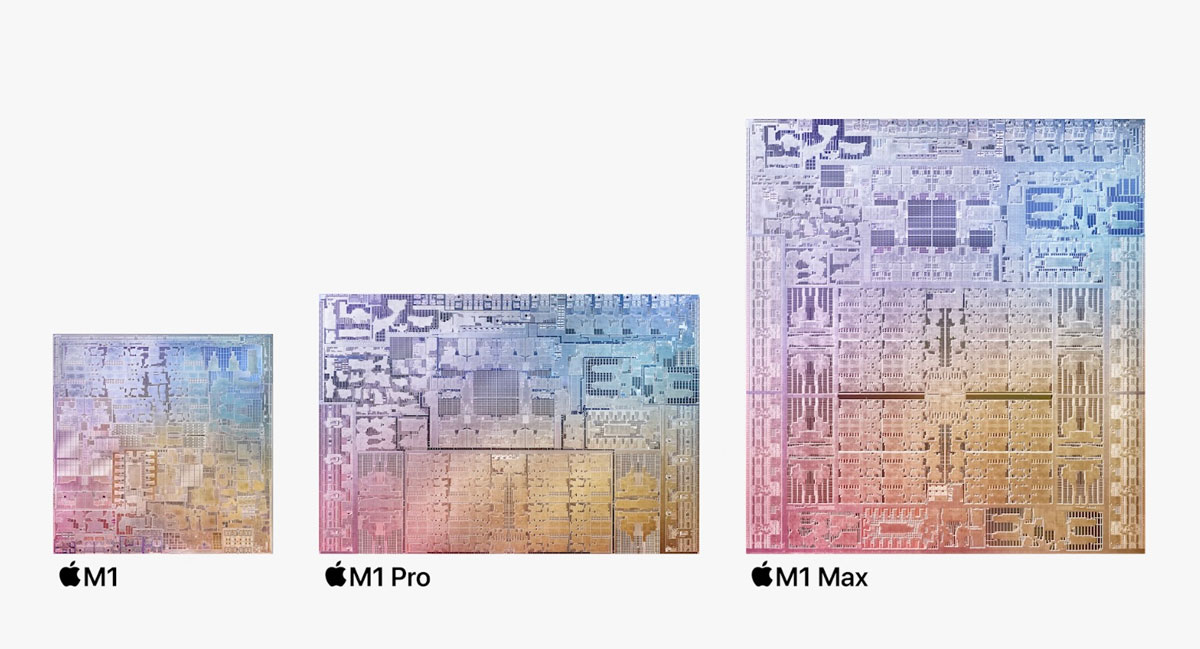
| モデル | MBA・MBP 13・iMac 24 | MBA・MBP 13 | MBP 14・MBP 16 | |||
|---|---|---|---|---|---|---|
| SoC | M1 | M2 | M1 Pro | M1 Max | M2 Pro | M2 Max |
| CPU コア数 |
高性能4 + 高効率4 | 高性能6 + 高効率2 高性能8 + 高効率2 |
高性能6 + 高効率4 高性能8 + 高効率4 |
高性能8 + 高効率2 | 高性能8 + 高効率4 | |
| GPU コア数 |
7 / 8コア | 8 / 10コア | 14コア 16コア 24コア 32コア |
16コア 19コア 30コア 38コア |
||
| NPU | 16コアNeural Engine | |||||
| RAM | 8・16GB 67GB/s |
8・16・24GB 100GB/s |
16・32GB 200GB/s |
16・32・64GB 200GB/s |
32・64 400GB/s |
32・64・96GB 400GB/s |
| メディアエンジン | – | ハードウェアアクセラレーテッドH.264、HEVC、ProRes、ProRes RAW、ビデオデコードエンジン、ビデオエンコード |
||||
| トランジスタ数 | 160億個 | 200億個 | 337億個 | 400億個 | 570億個 | 670億個 |
モバイルノート型でバッテリー持ちを重視するなら性能が抑えられて省電力なM1チップを搭載しているMacBook Air、MacBook Pro 13インチ、性能を重視するならMacBook Pro 14インチ、MacBook Pro 16インチがおすすめです。
デスクトップ型にするならiMac 24インチしか選択肢がないですがMac StudioとStudio Displayの組み合わせならM1 Ultraを選ぶことができるのでより高性能なMacを手に入れることができます。
CPU・GPUの性能を比較
CPU、GPUの性能をGeekbench 5で比較してみました。
| M1 | M1 Pro | M1 Max | |
| CPU コア数 |
高性能4 + 高効率4 | 高性能6 + 高効率2 高性能8 + 高効率2 |
高性能8 + 高効率2 |
| GPU コア数 |
8コアGPU | 14コアGPU 16コアGPU |
24コアGPU 32コアGPU |
| シングルコア | 8コア:1750 | 8コア:1767 10コア:1729 |
10コア:1720 |
| マルチコア | 7732 | 8コア:9828 10コア:12569 |
10コア:12554 |
| OpenCL | 19597 | 14コア:34428 16コア:37805 |
24コア:50414 32コア:61984 |
| Metal | 21937 | 14コア:39055 16コア:41415 |
24コア:58221 32コア:69905 |
M1シリーズはM1をベースに性能を拡張しているのでCPUのシングルコアの性能はどのチップも同じですが、CPUとGPUのコア数が増えたM1 Pro → M1 Maxになることで大きく処理性能が向上しています。
OpenCL、Metalのグラフィック性能はM1(8コアGPU)とM1 Pro(14コアGPU)でも1.8倍ほど向上、さらに10コアCPU、16コアGPUのM1 Pro、10コアCPU、24 / 32コアGPUのM1 Maxを選ぶことでさらに処理性能を高めることができます。
また、M1 Proはハードウェアアクセラレーテッドを搭載していて動画のエンコードなどの処理も素早くこなすことが可能なので動画編集を快適にこなすならM1 Pro、方はM1 Maxを搭載しているMacBook Pro 14インチ、16インチがおすすめです。
[ad2]
メインメモリの容量と換装について
M1シリーズのMacのメインメモリの容量は購入時に選択できます。あとから換装して容量を増やすことはできないので注意してください。
メインメモリの容量が多いとより多くのアプリを同時に起動したり負荷のかかる作業もモタツキなく快適にすることができます。
| モデル | MacBook Air | MacBook Pro | iMac | ||
|---|---|---|---|---|---|
| 画面サイズ | 13 | 14 | 16 | 24 | |
| SoC | M1 | M1 Pro M1 Max |
M1 | ||
| RAM | 8GB / 16GB | 16GB / 32GB / 64GB | 8GB / 16GB | ||
| ストレージ | 256 / 512 / 1TB / 2TB | 512 / 1TB / 2TB / 4TB / 8TB | 256 / 512 / 1TB / 2TB | ||
M1シリーズのメインメモリはM1チップに格納したユニファイドメモリを採用しており超高速データ転送ができるので少ない容量でも効率的に動作が可能です。なので、最小容量の8GBでもそれなりに快適に作業ができます。
タグを50個とかたくさん表示したり重いデータを扱うことがないのであれば8GBのままでも普通に使うことができるので複雑な作業をしないなら8GBのメモリがあれば大丈夫でしょう。
ただし、現在のM1シリーズのMacのメインメモリはM1チップに直付けされていてハードに使う可能性があるなら迷わず16GBまたは32GBまたは64GBにカスタマイズしておくのがおすすめです。
現在は販売終了したiMac 27インチはユーザーがアクセスできる構造になっているので最大128GBまでRAMの容量を増やせるので8GBモデルを購入してから自分でメモリを購入して増設することで費用を抑えることができます。
Macのメインメモリの必要性についてはこちらの記事で詳しく解説しているので参考にしてください。
iMacのメリット・デメリット
iMac 24インチのメリットとデメリットを見ていきましょう。
画面が大きく作業スペースが広い
iMacは24インチのディスプレイを搭載していて16インチの画面サイズまでしかないMacBook Proよりもより多くのアプリを表示させてiMacの方が効率良く作業が可能です。

販売主るようしたiMac 27インチとMacBook Pro 16インチの画面の大きさ、作業スペースを比較してみました。
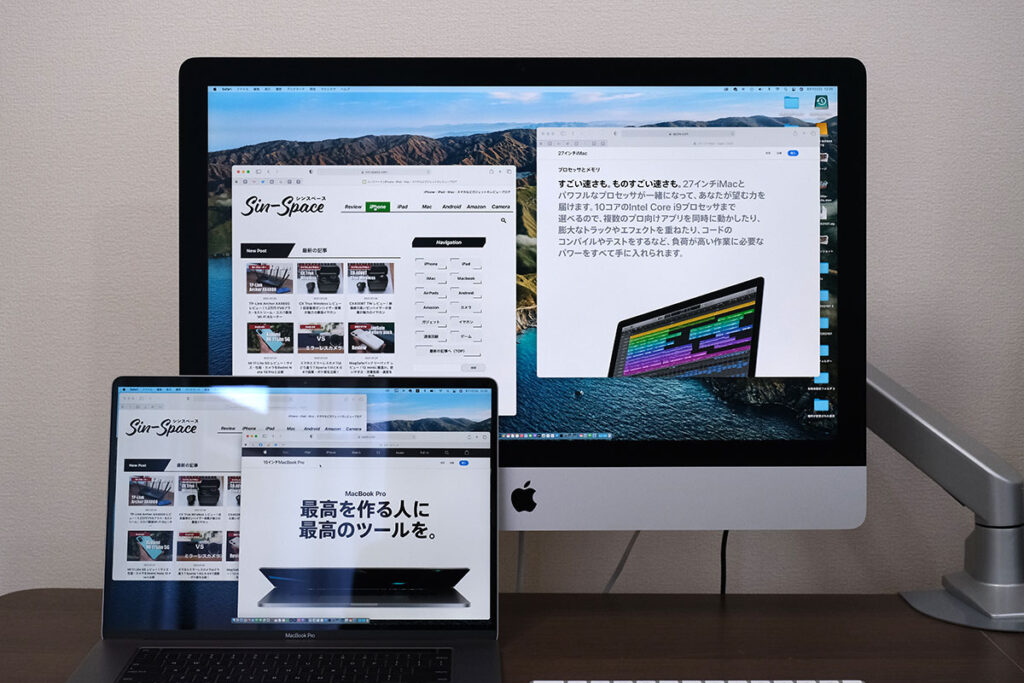
MacBook Pro 16インチは複数のウィンドウを並べることはできず重ねて作業をする必要がありますが、iMac 27インチなら広い作業スペースを活かして多くのウィンドウを並べて同時に作業をすることが可能です。
iMac 24インチとMacBook Air(13インチ)の画面の大きさ、作業スペースを比較してみました。
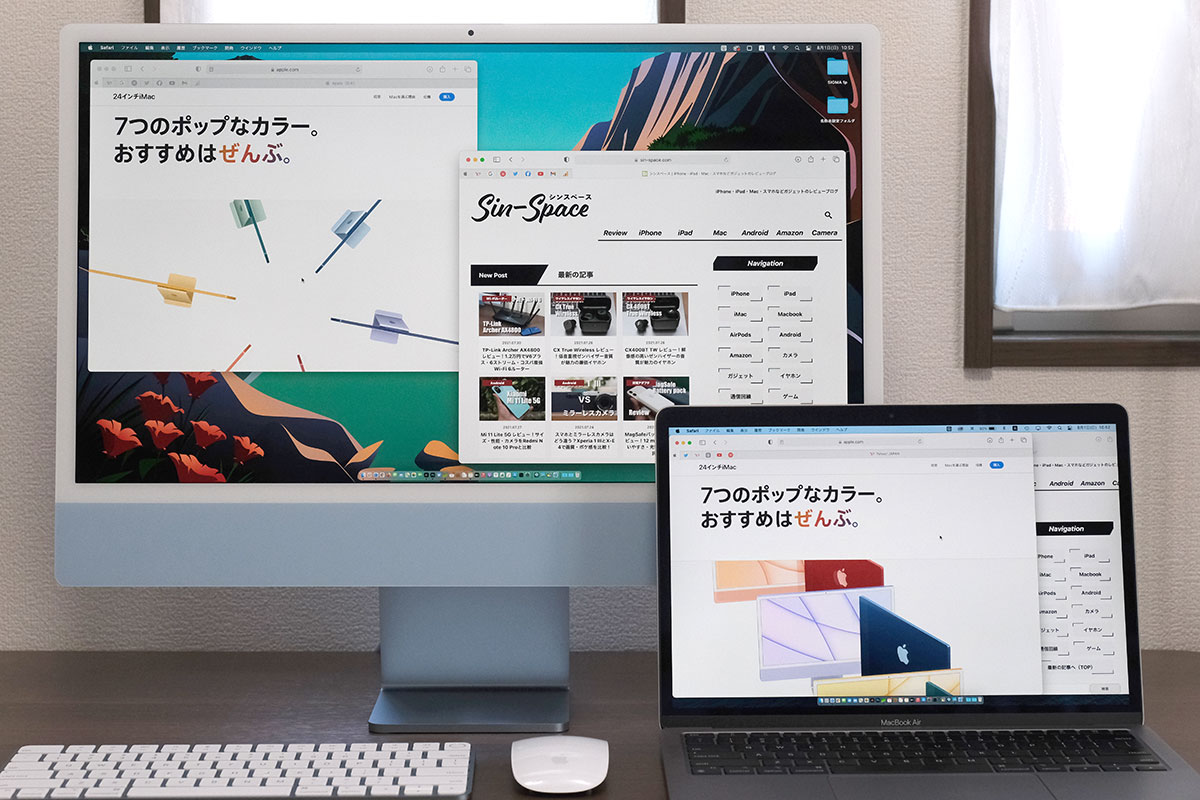
MacBook Air(13インチ)よりもiMac 24インチの方がより広い作業スペースをとなります。画面が大きく解像度の高いiMacはアプリの切り替えがスムーズでIllustratorやPhotoshopのデザイン制作がしやすいです。
動画編集も同じことが言えてiMacならタイムラインを広く表示しウィンドウ化してマルチタスクで作業も可能で、よりクリエイティブな作業をするならiMacの大画面の方が断然に使いやすくておすすめです。
本体カラーが豊富でオシャレ
iMac 24インチはグリーン、イエロー、オレンジ、ピンク、パープル、ブルー、シルバーの7色から選ぶことができます。
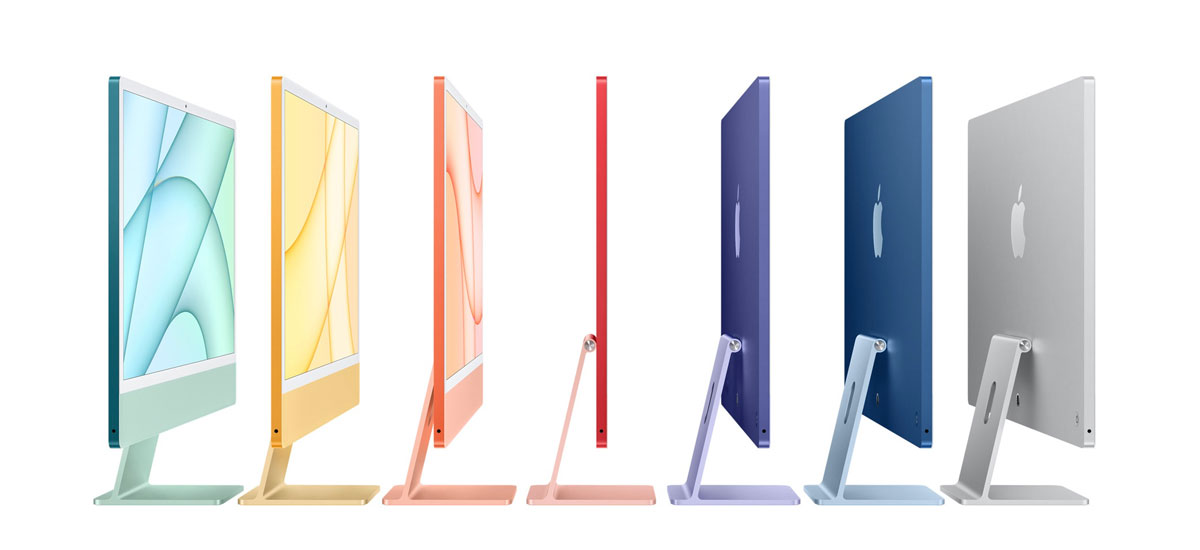
デザインが刷新されてフラットでコンパクトで軽量化されたのが特徴となっており、オフィスだけでなくリビングにも合わせることができるおしゃれなデザインを楽しむことができます。
普段の生活の一部にできるのがiMac 24インチなのです。
ポートはUSB-Cのみ
iMac 24インチの外部ポートはThunderbolt 3に対応したポートが2つあるUSB-Cポートのみとシンプルなものとなっています。
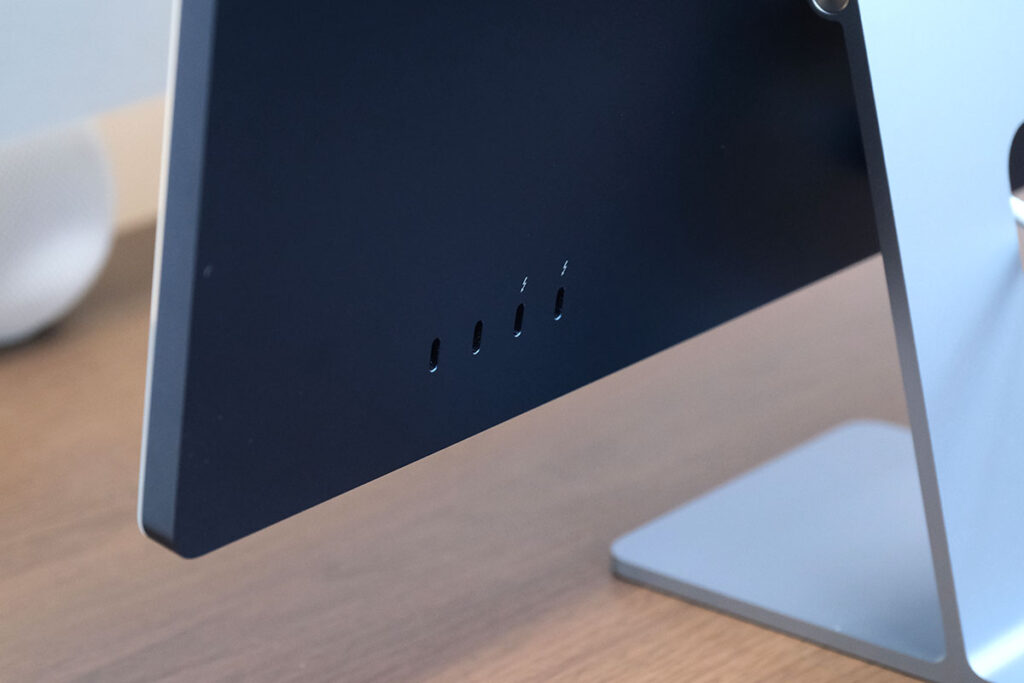
イーサネットコネクタは上位モデルであれば電源アダプタ側にポートがありますが、USB-Aポートを使いたい場合は変換アダプタやドッキングステーションを導入が必須となるでしょう。
販売終了したiMac 27インチはThunderbolt 3(USB-C)の2ポートの他にUSB-Aポートが4つ、USH-Ⅱ対応のSDカードスロットも搭載し拡張性が高いです。

MacBook Proを使う場合はわざわざUSB-CとUSB-Aを変換するマルチアダプタやSDカードリーダーを購入して対応しないといけませんが、iMacはそのまま使うことができるのとても便利ですね。
ポートが本体裏で使いにくい
ただし、iMacの外部ポートは本体裏にあって使い勝手はあまり良いとは言えません。普段から接続しっぱなしの外付けSSDやプリンターなら問題ないですが頻繁に抜き差しをする周辺機器になると使いにくいですよね。
そこで、ドッキングステーションも併せて使うことで作業環境を快適にできます。例えば、CalDigit TS3 PlusがあればiMac 24インチでもUSB-A接続の外付けSSDやSDカードの読み込みが簡単に可能です。

CalDigit TS3 Plusがあればあらゆる周辺機器に簡単に接続ができますしiMac 24インチの少ないポートの弱点を克服することができます。とくに、SDカードスロットが正面側にあるのでサクッとデータを移動できるのは便利です。
[ad3]
価格が安く費用を抑えられる
MacBook Pro 16インチの端末価格は299,800円〜ですが、iMac 24インチは154,800円〜です。
- MacBook Air:115,280円〜
- MacBook Pro 13インチ:148,280円〜
- iMac 24インチ:154,800円〜
- MacBook Pro 14インチ:239,800円〜
- MacBook Pro 16インチ:299,800円〜
価格差は145,000円なので圧倒的にMacBook ProよりもiMacの方が安く購入できるのです。現在のM1チップをベースとしたMacはディスプレイ内蔵デスクトップ型よりもモバイルノートの方が性能が高い逆転現象になっています。
iMac 24インチはブラウジング、資料作成、ちょっとしたデザイン制作や動画編集をする多くの方が満足できる性能を持ったモデルです。3Dレンダリングや4K、8K動画編集などよりプロな作業をするならMacBook Pro 14インチ・16インチかMac Studio + Studio Displayを選ぶのがいいでしょう。
画面の高さ調整ができない
iMacは構造上の問題で画面の高さを調節することができません。角度は細かく調整することができますが、高さが調整できないので、体格に合わない可能性もあるのです。
実際にiMacを使ってみて若干画面が高いな…と感じるかもです。
イスの高さを調整することでなんとかジャストポジションに合わすこともできますが高さ調整に敏感なのであればモニターアームを取り付けられうVESAマウントアダプタを搭載しているiMacがおすすめです。
雷による停電が怖い
iMacはバッテリーを内蔵していないので、もし雷で電気が一時的に瞬停してしまったら…。はい。保存していないデータはぶっ飛んで消えてしまいます。
MacBook Proはバッテリーを内蔵しているので停電しても使うことできますし、データが消えてなくなることはないでしょう。
個人的にはこれがiMacの一番のデメリットじゃないのかなと思っています。しかも、僕は雷が多い北陸に住んでいるのでなおさらです。冬場の雷は本当に凄いですからね…。別途、UPS(無停電電源装置)を入れれば解決する問題かもしれませんが、場所も取るし面倒くさいですよね。
他機器の画像を表示できない
iMacの画面に表示させることができるのはMacのみです。ニンテンドースイッチやPS4といったゲーム機器やHDDレコーダーなどを接続して画面表できません。
2014年モデルまでの旧型のiMacならターゲットディスプレイモードにして他機器の画面を表示させることができましたが、現在のiMacは外部ディスプレイとして使うことができないので、Macとして使うしかありません。
ただし、最新のmacOSならMacBook Pro 13インチの拡張ディスプレイとしてiMac 24インチを使うことができます。
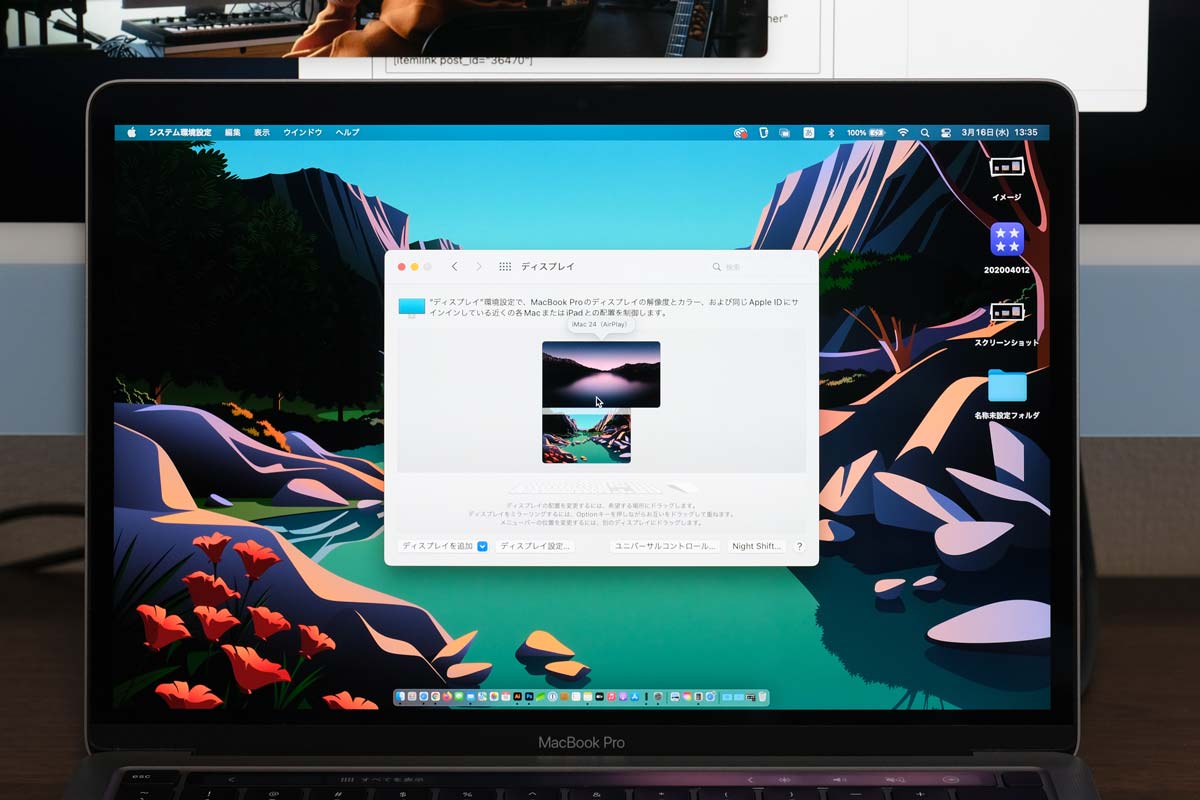
AirPlayの技術でワイヤレスでiMac 24インチのディスプレイを外部モニターとして使うことができます。さらに、ユニバーサルコントロールによってMacBook Pro 13インチのトラックパッドとキーボードを使ってiMac 24インチを操作したりファイルの行き来をすることができます。
MacBook Proのメリット・デメリット
では、MacBook Proのメリットとデメリットを見ていきましょう。
バッテリー内蔵で持ち運びができる
MacBook Proの最大のメリットはバッテリーを内蔵しているので、どこにでも持ち出して作業ができる点でしょう。

僕は外で作業をする時など13インチMacBook Proを持ち出していますが、家の中でも台所カウンターに置いて味噌汁を作りながら作業をしたり、家族がいる中で作業をすることもあります。
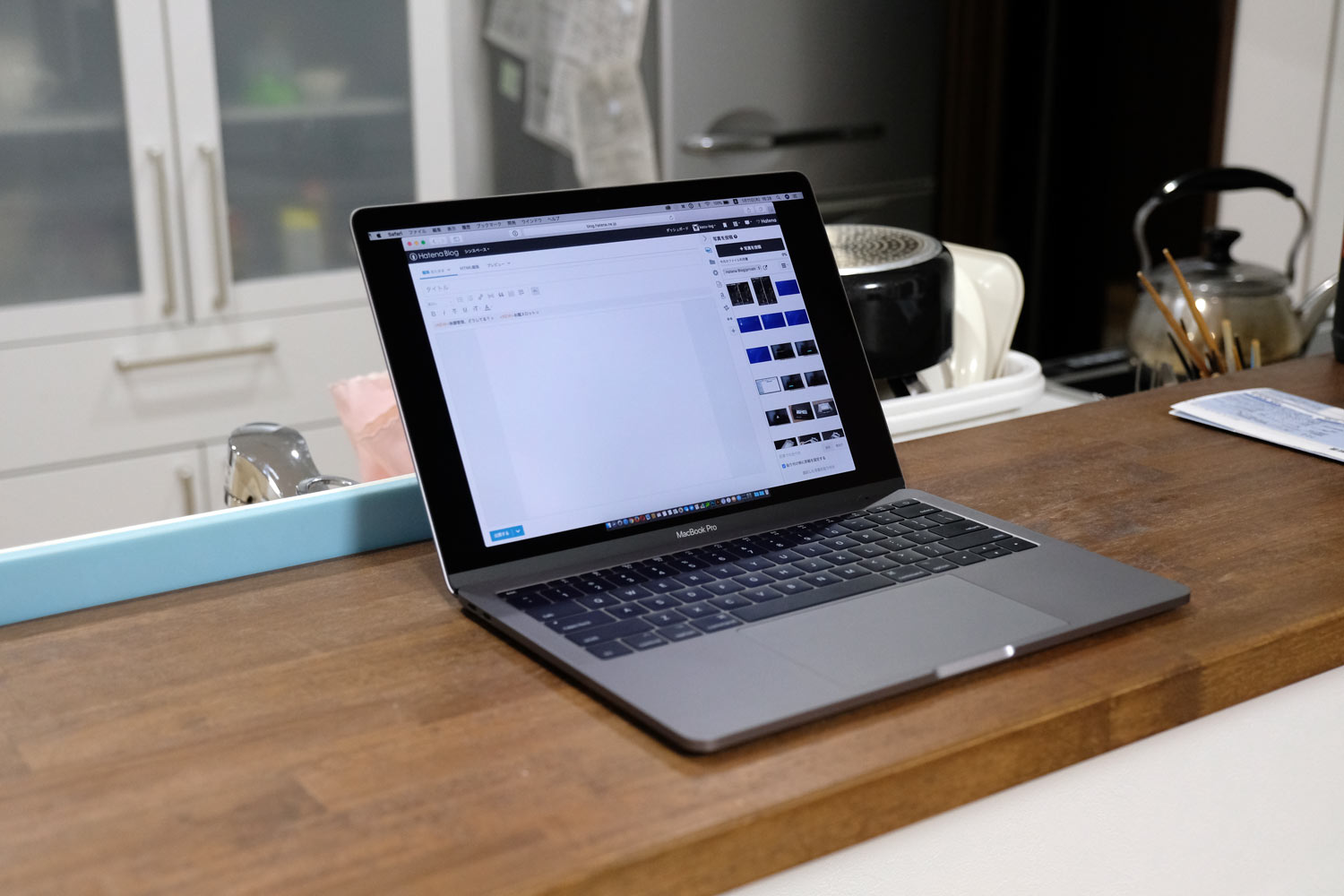
自宅、職場、外でもどこでも作業することができるのが最大のメリットですよね。13インチなら新幹線や飛行機など移動中も問題なく使うことができるので時間を無駄にしたくないビジネスマンにはおすすめなモデルとなっています。
MacBook Pro 14インチ、16インチならiMac 24インチ以上の性能を持っているので動画編集、3Dレンダリングなど負荷のかかる作業も軽々とこなすことが可能です。
ちなみに、iMacとMacBook Proの2台体制も使いやすい環境を作り出すことができますが、iCloud Driveなどクラウドサービスを使うことでファイルを同期させることができますよ。
https://sin-space.jp/2015/05/07/133552
停電でもデータが消えることがない
MacBook Proはバッテリーを内蔵した端末となっているので雷により停電が起きたとしても数時間は問題なく作業をすることができますし、電源が落ちて保存していないデータが損失してしまうこともありません。
常に安心して作業をしたいならiMacよりもMacBook Proの方がいいのかもしれません。
Touch IDで画面ロック解除ができる
MacBook AirとMacBook Pro 14インチ、16インチはTouch IDを、MacBook Pro 13インチファンクションキーの代わりにTouch Bar(タッチバー)を搭載していて電源ボタンに指紋認証・Touch IDを内蔵しています。
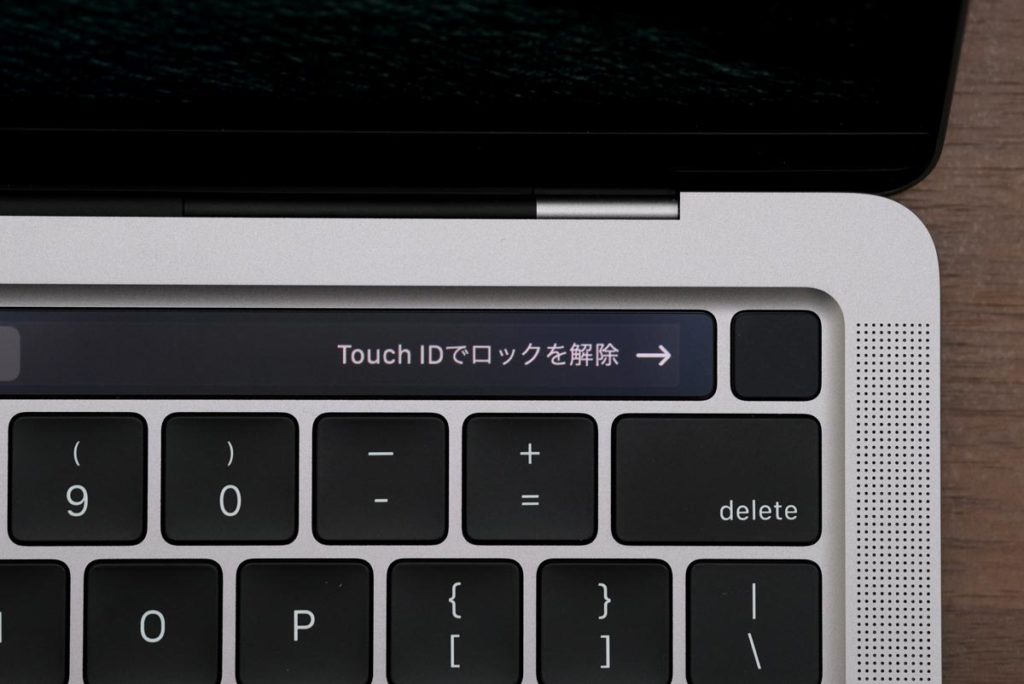
Touch Barの必要性はあまりないですが、指紋認証のTouch IDはとても便利です。画面のロック解除、1Password、Apple Pay、メモのロック解除などに利用ができ、パスワードをいちいち入力することなく解除することができます。
なお、iMac 24インチは標準モデルのMagic KeyboardはTouch ID非搭載ですが、上位モデルはTouch ID内蔵のMagic Keyboardを使うことができます。
外部ポートはUSB-Cのみ(M1)
M1チップのMacBook Air、MacBook Pro 13インチはThunderbolt 3に対応したUSB-Cポートが2つだけ搭載しているので拡張性は乏しいものとなっています。
とはいえ、USB-Cケーブル1本で外部モニターに画面出力をしながら充電やデータ通信もできるので普通の使い方ならUSB-Cポートが2つだけでも十分扱うことができます。

また、MacBook Pro 14インチ・16インチはThunderbolt 4に対応したUSB-Cが3ポート使えてHDMIポートも搭載しているのでUSB-Cに対応していない外部モニターとの接続も可能です。

さらに、UHS-Ⅱに対応したSDカードにも対応しているので撮影した写真や動画をサクッと取り込むこともできます。
動画などの撮影をして頻繁にデータの移動をさせることが多いならMacBook Pro 14インチはかなり使いやすいポート周りとなっています。
好みの外部ディスプレイを接続できる
iMac 24インチは高さ調整できないデメリットがありますがMacBook Proなら自分の好きな外部ディスプレイを追加できます。
ケーブル1本でMacBook Proを充電しながら画面出力ができます。モニター側のUSBによる通信もできるので外付けSSDへのアクセスもケーブル1本だけで可能となります。
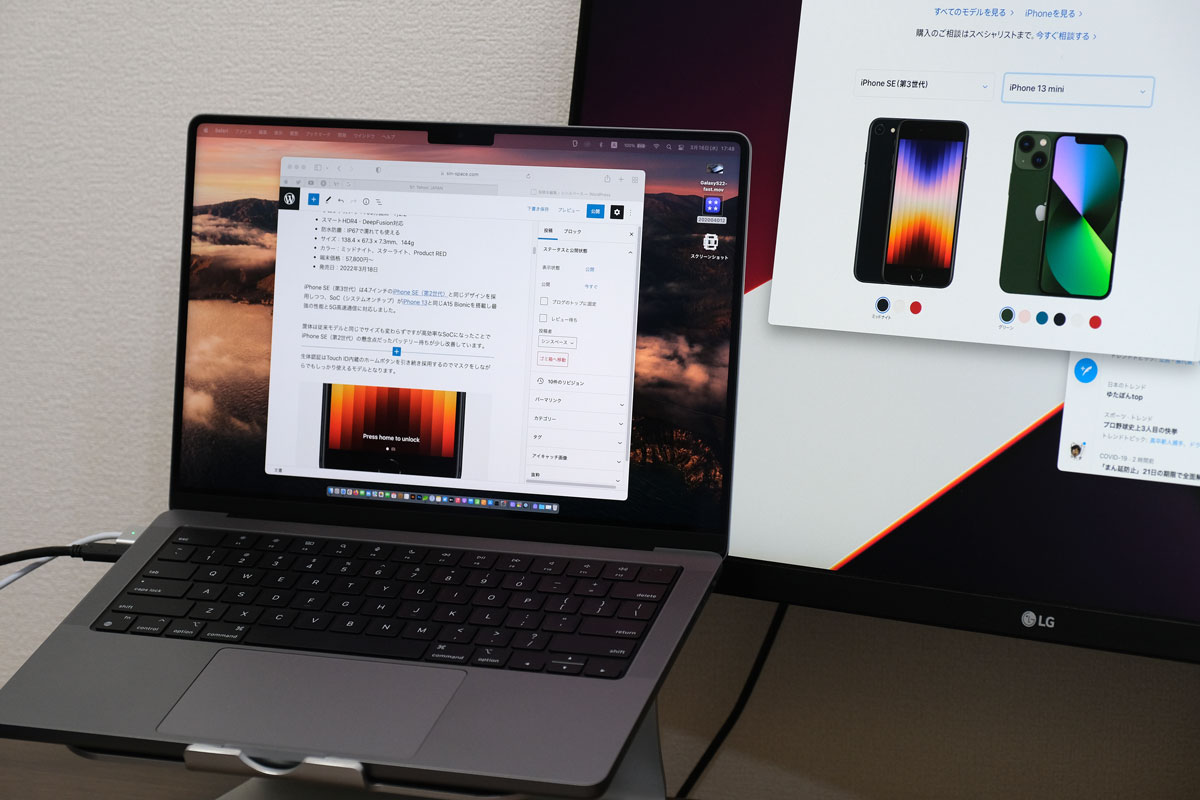
クラムシェルモードにしてワイヤレスキーボードとマウスを追加することで外部ディスプレイをメインとして使うこともできます。
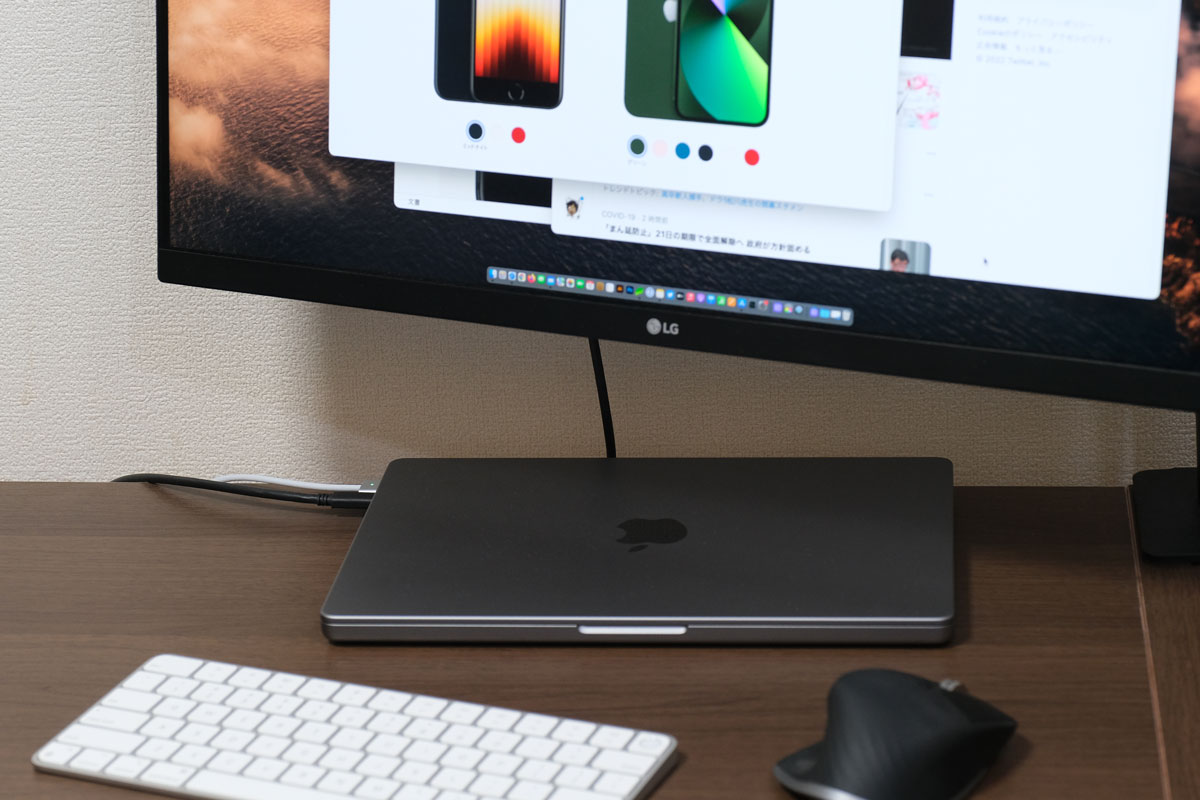
MacBook Air、MacBook Proなら自分が作業をしやすい環境を構築できます。
また、外部ディスプレイがあればMacだけではなくニンテンドースイッチやPS4・PS4 Proといったゲーム機器を接続して遊ぶこともできるのもMacBook Proを選ぶメリットとなりますね。
画面サイズが小さい
MacBookの最も大きいディスプレイを搭載してるのはMacBook Pro 16インチとなっていますが、外部モニターを使うことで画面の小ささを克服することができます。
ただ、個人的にはブログの記事を書くなど文章作成はMacBookのような小型ディスプレイの方が集中して作業ができるメリットもあります。
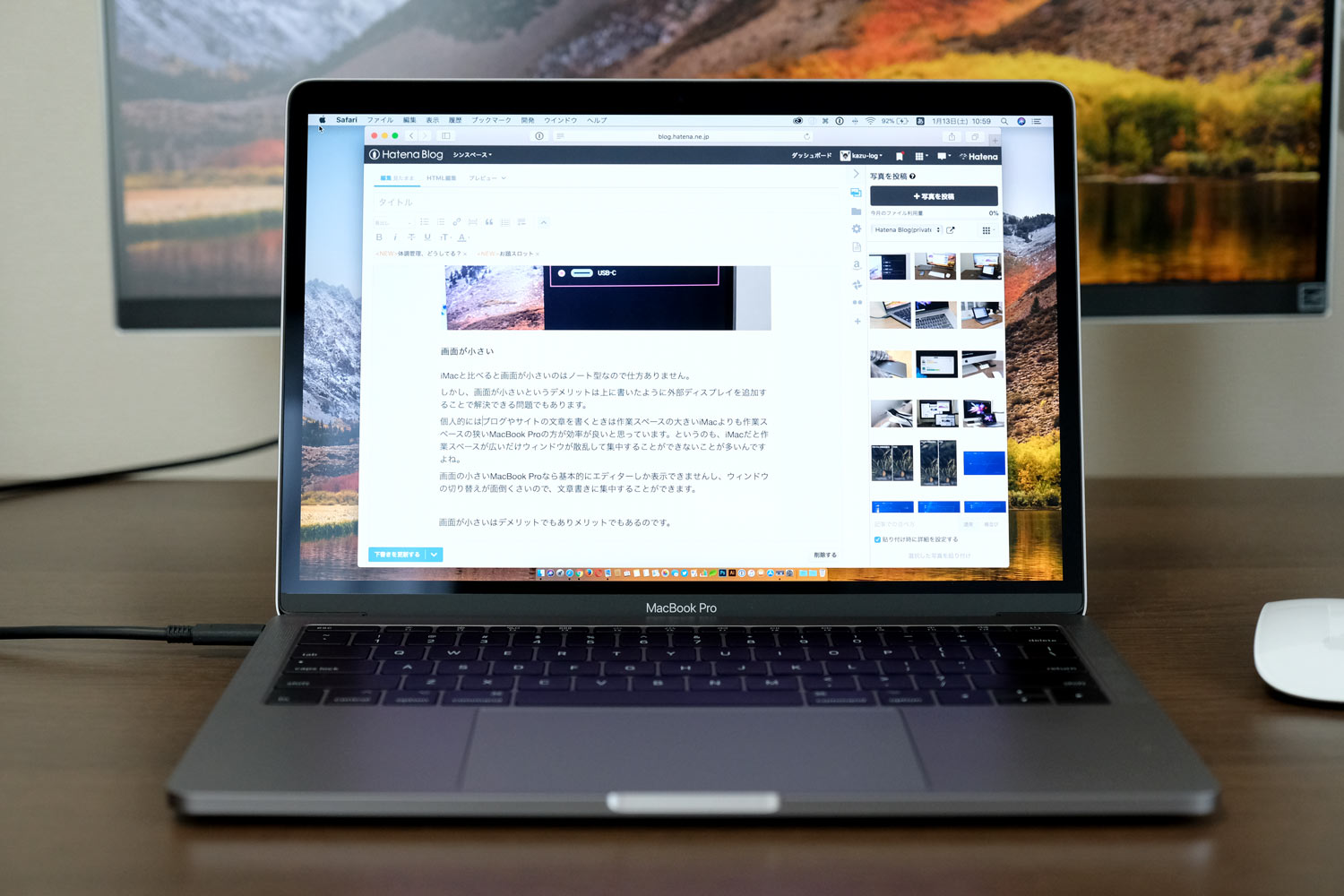
画面の小さいMacBook Proなら基本的にエディターしか表示できませんし、ウィンドウの切り替えが手間なので文章書きに集中できます。面倒くさいと感じる動作を極力しなくなります。
画面が小さいはデメリットでもあってメリットにすることもできるのです。
価格が少し高い
MacBook ProはiMacと比較すると価格は少し高いです。ただし、MacBook Pro 13インチ(M1)はiMacよりも安いです。
- iMac 24インチ:154,800円〜
- iMac 27インチ:213,800円〜
- MacBook Pro 13インチ:148,280円〜
- MacBook Pro 16インチ:273,800円〜
MacBook Proを使っていると絶対に外部ディスプレイを追加で欲しくなります。間違いありません。仮にLGの4Kディスプレイ24UD58-B(約30,000円)を追加するとさらに支出は増えることになってしまいます。
iMac・MacBook Proどっちがいい?
iMacとMacBook Proのどっちがいいのか、使い方次第ですがまとめたいと思います。
iMac 24インチがおすすめな人は
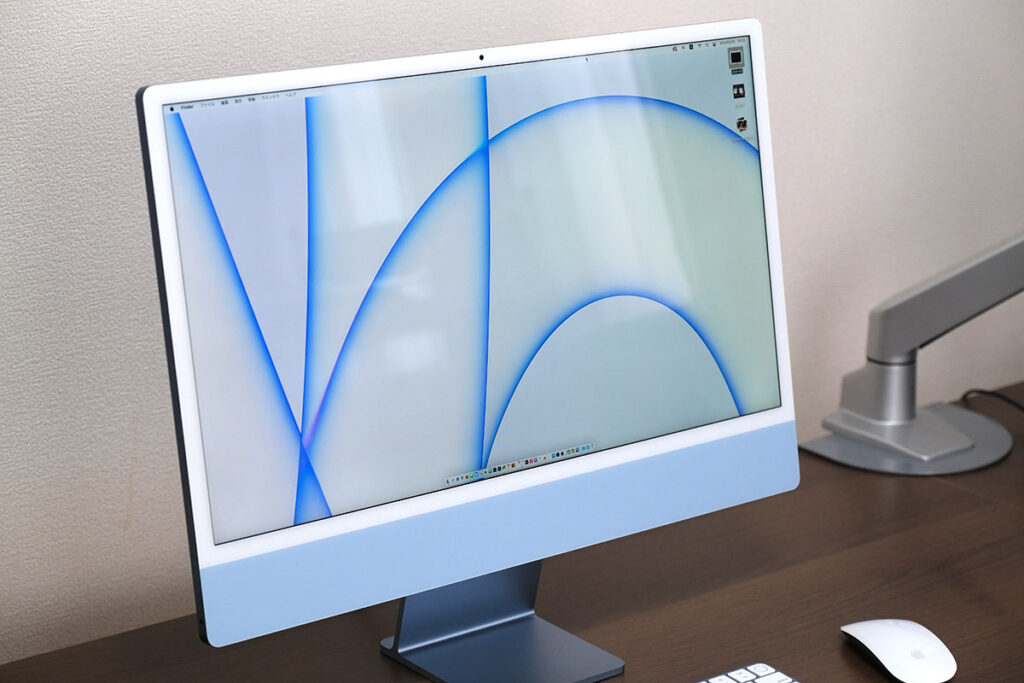
iMacは24インチの画面サイズのみで27インチは販売終了しています。電源はコンセントから直接取ることになるので据え置きで使うことが前提のモデルとなります。
- 使う場所が決まっている
- オシャレにシンプルに使いたい
- 本体カラーを選びたい
- 費用はできるだけ抑えたい
外で作業することがないなら画面サイズが大きいiMac 24インチを選ぶのがおすすめです。M1チップを搭載しているので一般的な作業においては十分快適に使えますし4K動画の編集もiMovieやFinal Cut Proなら快適です。
本体カラーが豊富でオシャレなモデルなのでリビングに置いて作業もできるのは良いですよね。
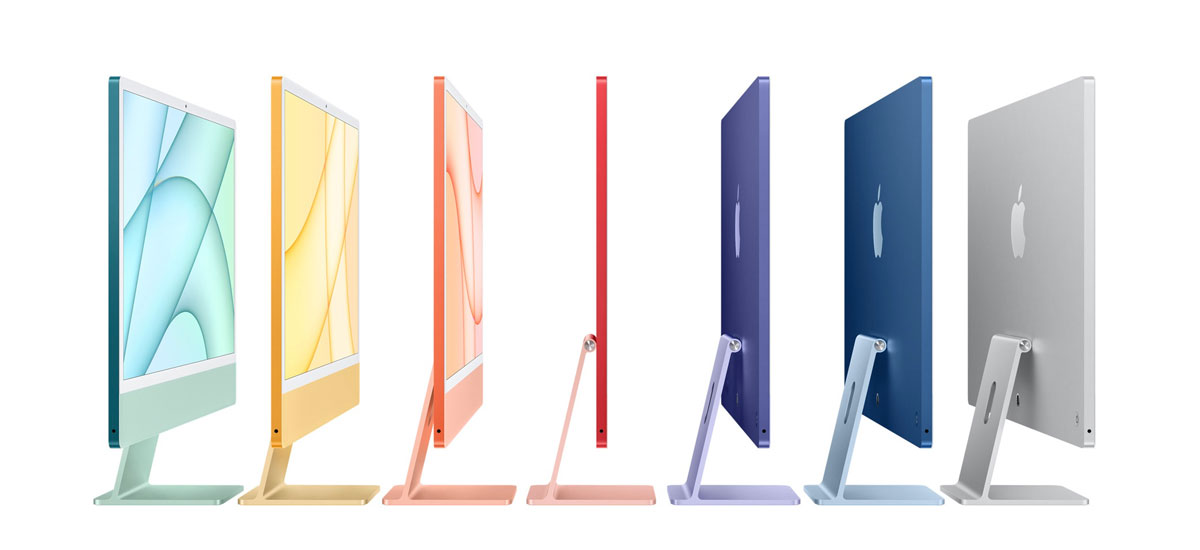
iMac 24インチは画面サイズの割にコンパクトで軽量化しているので意外と取り回しが効きます。据え置きではあるものの部屋の中で移動させながらアグレッシブに使うことができます。
iMac 24インチ、27インチのどっちを選ぶべきか、どのモデルを選ぶべきかはこちらの記事に詳しく書いています。
MacBookがおすすめな人は
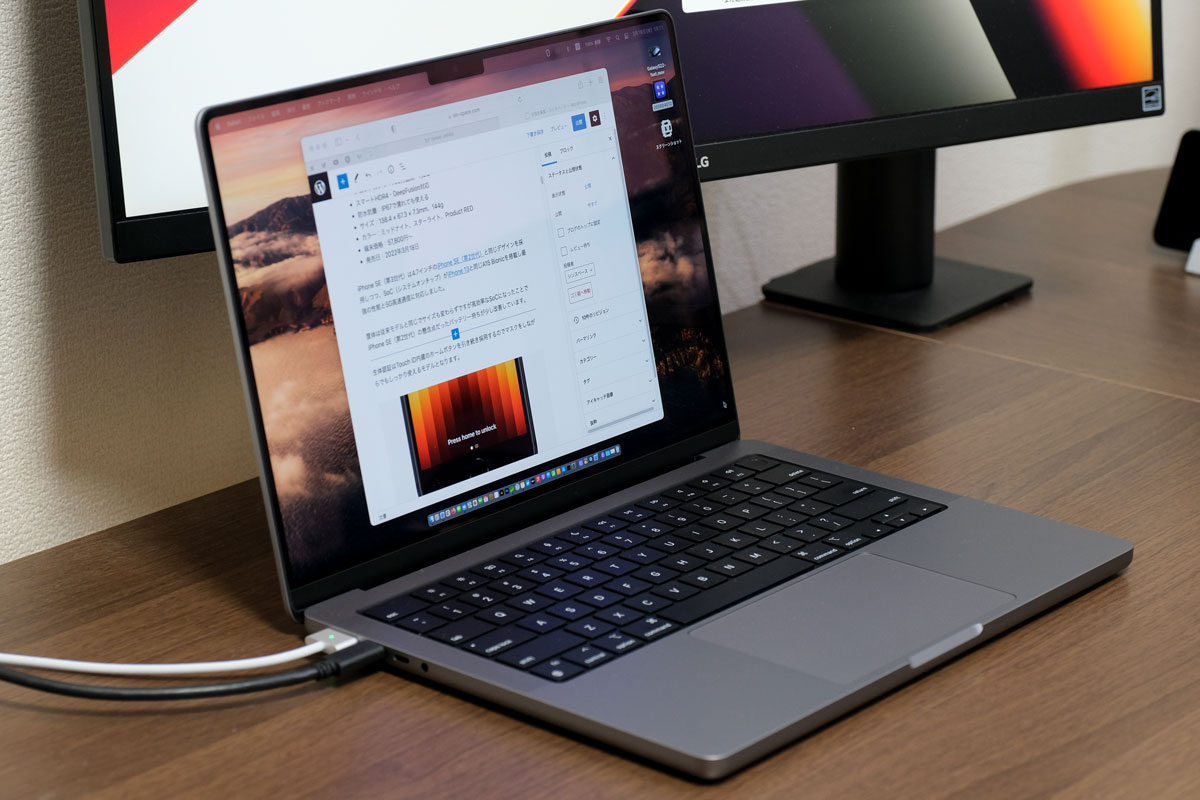
モバイルノートのMacはMacBook Air、MacBook Pro 13インチ、MacBook Pro 14インチ・16インチの4つのモデルから選べます。
- 外で作業することがある
- 自宅でも色んな部屋で作業したい
- 机の上をスッキリさせたい
- 自分に合った外部モニターを使いたい
- 性能の高いMacが欲しい
外で作業することを想定しているならMacBookシリーズがおすすめです。
どのモデルでも外で作業ができますが持ち運びを重視するならMacBook Airがおすすめです。筐体重量が軽くてリュックやカバンを軽くできます。バッテリー駆動時間を重視するならMacBook Pro 13インチがおすすめです。
M1チップを搭載しているMacBook Air、MacBook Pro 13インチなら動画編集も普通にできますし4K動画の編集も普通にこなすことができ動画の書き出しも高速に処理できます。
M1 ProまたはM1 Maxを搭載しているMacBook Pro 14インチ、16インチならiMac 24インチよりも性能が高くて動画編集や3Dレンダリングなど負荷のかかる作業をストレスなくしたいならおすすめです。
Macは新品はかなり高いので整備済製品で条件のあるモデルを見つけて購入するのがお得でオススメです。
基本的にはカスタマイズされていないモデルが多いですが、たまにメモリが16GBに増設されたものとか販売していることがあるので、検討している方は確認してみてください。
MacBookの比較・おすすめはこちらをどうぞ。
MacBook Pro 16インチと15インチ、16インチと13インチの比較もしています。
MacBook Proを買ったら揃えて起きたい周辺機器とアクセサリーはこちらからどうぞ!
https://sin-space.jp/gadget-recommendhttps://sin-space.jp/ravpower-rppc128




























iMacのCPU、最新を確認してもらえますか?
なんか情報が古い気がします